- Yazar Jason Gerald [email protected].
- Public 2023-12-16 11:44.
- Son düzenleme 2025-01-23 12:50.
Bu wikiHow makalesi sana Bitmoji uygulamasından kişisel bir avatarı nasıl kaldıracağını öğretir.
Adım
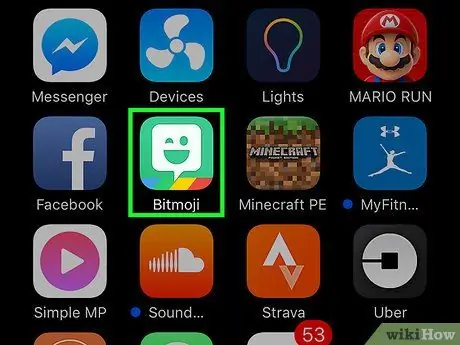
Adım 1. Bitmoji'yi mobil cihaz üzerinden açın
Bu uygulama, ana ekranda (veya bir Android cihaz kullanıyorsanız uygulama çekmecesinde) yanıp sönen beyaz bir sohbet balonu bulunan yeşil bir simgeyle işaretlenmiştir.
Bitmoji karakterlerini Chrome tarayıcı uzantısı aracılığıyla silemezsiniz
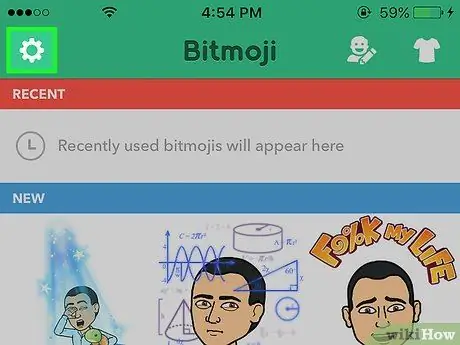
Adım 2. “Ayarlar” düğmesine dokunun
Bu simge, Bitmoji'nin sol üst köşesinde bir dişli gibi görünüyor.
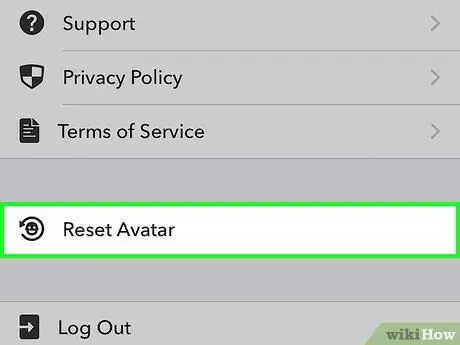
Adım 3. Avatarı Sıfırla'ya dokunun
Bir açılır pencere görüntülenecektir.
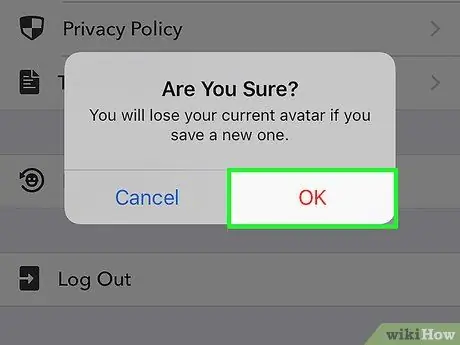
Adım 4. Onaylamak için Tamam'a dokunun
Bitmoji karakteriniz silinecek. Bundan sonra, yeni bir karakter yaratma fırsatı için “Avatarınızı Tasarlayın” sayfasına yönlendirileceksiniz.
İpuçları
- Bitmoji karakterinin sıfırlanması, Bitmoji uygulamasını mutlaka telefondan kaldırmaz.
- Bir Bitmoji karakterini Snapchat'ten kaldırmak için, karakterin kendisini kalıcı olarak silmeden, Snapchat penceresinin sol üst köşesindeki Bitmoji simgesine dokunun, dişli simgesini seçin, ardından “ bitmoji " Sonunda dokun" Bitmoji'nizin bağlantısını kaldırın ”.






